Editar imagens é realmente uma arte. Você tem que ter muita paciência e criatividade quando você trabalha. Pode não ser um trabalho para todos, mas na verdade é muito gratificante. No entanto, o sucesso que pode ser alcançado por meio edição de as fotos vão de mãos dadas com o quão profissional você é ao fazer este trabalho.
Dito isso, sempre temos que escolher uma ferramenta de edição com a qual nos sentimos confortáveis e podemos aproveitá-la ao máximo. Através de um ferramenta de editar, você pode executar todos os tipos de ações em uma imagem.
Como Corel PhotoPaint é um dos programas mais usados para este fim, não é surpreendente que todos os tipos de ferramentas possam ser encontrados para satisfazer a expectativa de fazer você parecer mais profissional no seu trabalho. Mas, como qualquer programa de edição, tem seu próprio truques e formas específicas de utilizar as suas ferramentas, quer se pretenda alterar a cor ou o design da sua imagem, melhorar a sua qualidade e torná-la totalmente única e criativa.
Nesse caso, vamos falar um pouco sobre seu caminho de ferramenta aqui. Linhas de caminho podem ser ferramentas muito úteis em um trabalho de modificação ou ilustração, por isso é importante que você saiba como usá-los, já que também pode adicionar texto. Veja abaixo tudo o que você precisa saber sobre este tipo de instrumento.
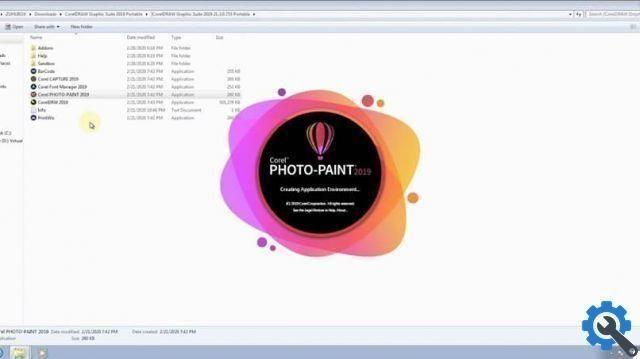
O que é uma linha de caminho?
Linhas de caminho são linhas de contorno que podem ser criadas usando a ferramenta Caminho em Corel Photo Paint. Eles são muito simples de fazer e têm muitos usos.
Você pode criar um caminho para hospedar um texto de uma maneira específica, também pode ser usado em combinação com uma máscara para delimitá-lo, se quisermos, ou nos ajudar com pinceladas personalizadas para que tudo fique o mais organizado possível.
Por isso é tão importante poder aprender a usar uma ferramenta como esta, já que com o conhecimento e criatividade necessários, muitas coisas sim lata fazer com apenas um viajar.

Criação e edição de caminhos no Corel PhotoPaint
Quando falamos sobre rotas, vamos falar sobre uma série de linhas que podem se tornar curvas, se quisermos, cada uma delas conectada a nós. Observe que muitos caminhos podem ser criados no mesmo documento do Corel PhotoPaint, mas apenas um caminho pode ficar visível.
Para poder criar um caminho é muito simples, basta seguir o passo a passo:
- Assim que o programa Corel PhotoPaint estiver aberto, você precisa acessar a barra de ferramentas no lado esquerdo do tela. Aqui você pode encontrar a ferramenta de caminho dentro da ferramenta de forma.
- Agora, quando você seleciona a ferramenta, é extremamente fácil criar uma linha de caminho. Voce tem dois opções fazê-lo, à mão livre ou com Bézier ; ambas as opções estão na parte superior da tela.
- Se você selecionar a opção à mão livre, poderá desenhar a linha livremente e os respectivos nós serão exibidos.
- Mas, se você fizer isso na opção Bézier, você tem que clicar para criar um nó e então outro clique para criar outro nó. Uma vez que dois ou mais nós são criados, uma linha será formada conectando um nó ao outro.
- olhar faça uma linha curva com isso opção você tem que segurar o clique no nó e, em seguida, mova-o para um lado ou outro para criar a curva. Observe que você pode mover os nós para mover o segmento e de certa forma alterar sua forma.


























